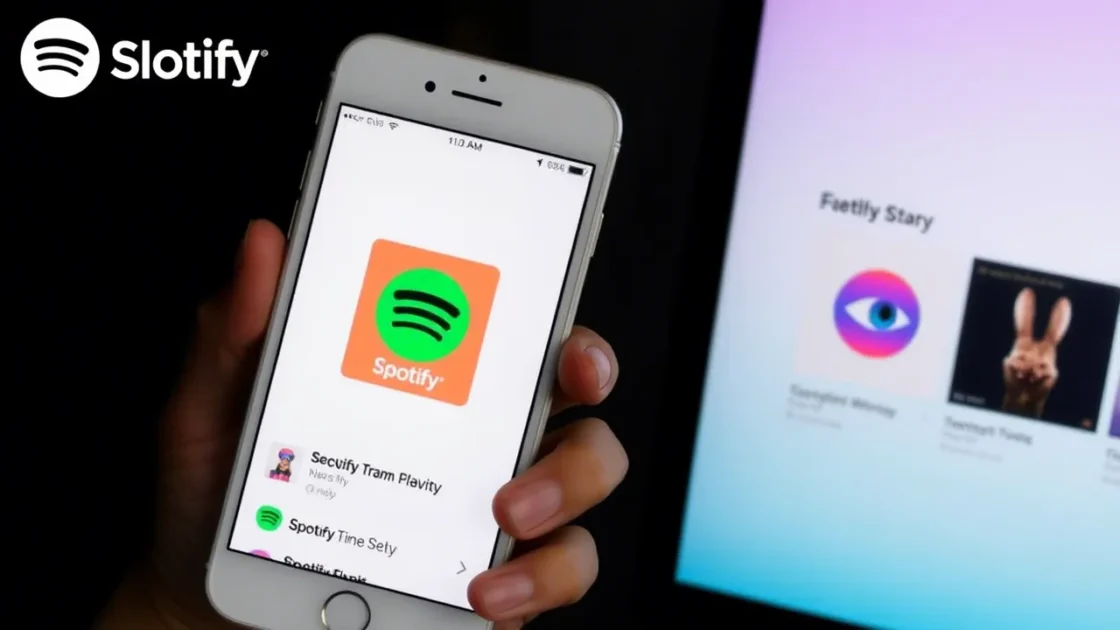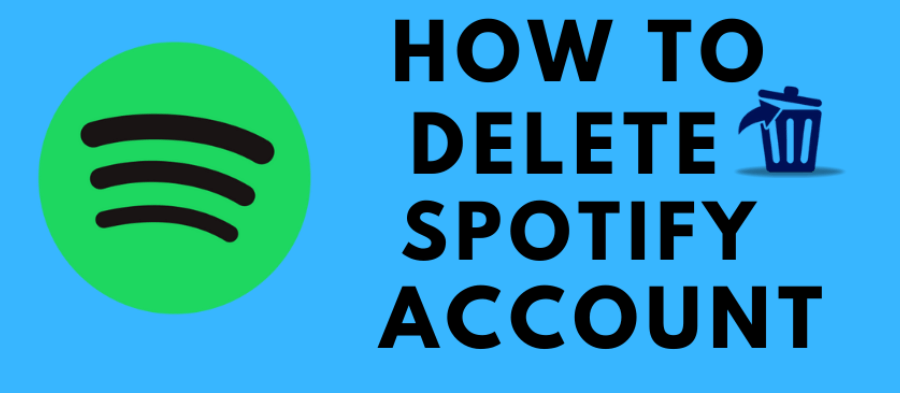Μερικοί χρήστες iPhone ανέφεραν πρόσφατα ένα πρόβλημα κατάρρευσης του Spotify. Σύμφωνα με τους χρήστες, η εφαρμογή Spotify κατέρρευσε μετά την εγκατάσταση της πιο πρόσφατης ενημέρωσης iOS.
Η κατάρρευση της εφαρμογής Spotify στο iPhone είναι ένα κοινό πρόβλημα, αλλά η πραγματική αιτία είναι άγνωστη. Ακολουθήστε μερικές απλές μεθόδους που έχουμε μοιραστεί σε αυτό το άρθρο για να διορθώσετε ότι το Spotify συνεχίζει να κολλάει στο iPhone.
Το περιεχόμενο αυτού του σεναρίου δημιουργείται αυστηρά για εκπαιδευτικούς σκοπούς. Η χρήση γίνεται με δική σας ευθύνη.
1. Επανεκκινήστε το iPhone σας

Εάν το Spotify συνεχίζει να κολλάει, το πρώτο πράγμα που πρέπει να κάνετε είναι να επανεκκινήσετε το iPhone σας. Η επανεκκίνηση θα απελευθερώσει το Spotify και όλες τις σχετικές διεργασίες του από τη μνήμη RAM, κάτι που μπορεί να διορθώσει το πρόβλημα.
Επομένως, προτού δοκιμάσετε άλλες μεθόδους, φροντίστε να επανεκκινήσετε το iPhone σας. Για να επανεκκινήσετε το iPhone σας, πατήστε παρατεταμένα το πλευρικό κουμπί και το κουμπί μείωσης έντασης και επιλέξτε την επιλογή Slide to Restart.
2. Ενημερώστε την εφαρμογή Spotify στο iPhone

Πριν από μερικούς μήνες, η εφαρμογή Spotify για iPhone έλαβε μια ενημέρωση που προκάλεσε πολλά προβλήματα, όπως η κατάρρευση της εφαρμογής και η καθυστέρηση κατά την αναπαραγωγή podcast.
Οι πιθανότητες είναι ότι χρησιμοποιείτε αυτήν την προβληματική έκδοση Spotify στο iPhone σας. Η ομάδα του Spotify διόρθωσε το πρόβλημα στην επόμενη ενημέρωση.
Επομένως, είναι πολύ σημαντικό να ενημερώσετε την εφαρμογή Spotify από το Apple App Store για να διορθώσετε το πρόβλημα που συνεχίζει να κολλάει το Spotify.
Για να ενημερώσετε την εφαρμογή Spotify, ανοίξτε το Apple App Store και αναζητήστε το Spotify. Στη συνέχεια, ανοίξτε την επίσημη λίστα εφαρμογών Spotify και επιλέξτε Ενημέρωση. Μετά την ενημέρωση, συνεχίστε να χρησιμοποιείτε το Spotify για λίγο. δεν θα αντιμετωπίσετε πλέον το πρόβλημα καθυστέρησης ή συντριβής.
3. Ελέγξτε τους διακομιστές Spotify

Εάν οι διακομιστές Spotify είναι εκτός λειτουργίας σε όλο τον κόσμο, θα αντιμετωπίσετε προβλήματα κατά την αναπαραγωγή ήχου. Μερικές φορές, η εφαρμογή μπορεί να διακοπεί, να αποσυνδεθείτε από τον λογαριασμό σας στο Spotify, να αποκρύψετε τις λήψεις εκτός σύνδεσης κ.λπ.
Επομένως, προτού κάνετε περαιτέρω αλλαγές στην εφαρμογή Spotify ή στις ρυθμίσεις του iPhone, συνιστάται να ελέγξετε την κατάσταση του διακομιστή Spotify .
Εάν οι διακομιστές είναι εκτός λειτουργίας καθολικά, πρέπει να περιμένετε μέχρι να αποκατασταθούν. Εν τω μεταξύ, μπορείτε να χρησιμοποιήσετε άλλες εφαρμογές ροής μουσικής για να ικανοποιήσετε τις μουσικές σας ανάγκες.
4. Ενεργοποιήστε τη χρήση δεδομένων κινητής τηλεφωνίας για το Spotify
Το Spotify είναι μια υπηρεσία ιστού που απαιτεί τη λειτουργία του Διαδικτύου και στο iPhone, έχετε την επιλογή να απενεργοποιήσετε τη χρήση δεδομένων κινητής τηλεφωνίας για συγκεκριμένες εφαρμογές.
Είναι πιθανό να απενεργοποιήσατε κατά λάθος τη χρήση δεδομένων κινητής τηλεφωνίας του Spotify, επομένως δεν λειτουργεί πλέον. Επομένως, πρέπει να διασφαλίσετε ότι η χρήση δεδομένων κινητής τηλεφωνίας της εφαρμογής Spotify είναι ενεργοποιημένη. Εδώ είναι τι πρέπει να κάνετε.
1. Εκκινήστε την εφαρμογή Ρυθμίσεις στο iPhone σας.

2. Στη συνέχεια, πατήστε στο Mobile Services .

3. Κάντε κύλιση προς τα κάτω στην ενότητα Εφαρμογές κατά χρήση και βρείτε το Spotify .
4. Βεβαιωθείτε ότι η εναλλαγή δίπλα στο Spotify είναι ενεργοποιημένη .

5. Αποσυνδεθείτε από το Spotify και συνδεθείτε ξανά
Αν και αυτή δεν είναι η καταλληλότερη λύση για το πρόβλημα, η αποσύνδεση από το Spotify και η εκ νέου καταγραφή έχει βοηθήσει πολλούς χρήστες να διορθώσουν το πρόβλημα κατάρρευσης της εφαρμογής.
Ίσως υπάρχει πρόβλημα με τον λογαριασμό χρήστη που χρησιμοποιείτε στην εφαρμογή Spotify για iPhone. Δοκιμάστε να αποσυνδεθείτε από το Spotify και μετά να συνδεθείτε ξανά.
1. Εκκινήστε την εφαρμογή Spotify στο iPhone σας.
2. Όταν ανοίξει η εφαρμογή, πατήστε στην εικόνα του προφίλ σας στην επάνω αριστερή γωνία.

3. Κάντε κύλιση προς τα κάτω στο κάτω μέρος και πατήστε Αποσύνδεση .

4. Μόλις αποσυνδεθείτε, συνδεθείτε ξανά.
Αφού συνδεθείτε, συνεχίστε να χρησιμοποιείτε την εφαρμογή Spotify για λίγο και ελέγξτε αν εξακολουθεί να κολλάει.
Διαβάστε επίσης: Πώς να συνδυάσετε λίστες αναπαραγωγής στο Spotify
6. Εκκαθαρίστε την προσωρινή μνήμη του Spotify
Οι κατεστραμμένες κρυφές μνήμες είναι ένας από τους κύριους λόγους για τα σφάλματα εφαρμογών στα iPhone. Στην περίπτωσή σας, η εφαρμογή Spotify ήταν πιθανό να έχει κατεστραμμένη κρυφή μνήμη.
Για να αποκλειστούν τέτοιες πιθανότητες, συνιστάται η εκκαθάριση της προσωρινής μνήμης του Spotify από τις ρυθμίσεις της εφαρμογής. Εδώ είναι τι πρέπει να κάνετε.
1. Εκκινήστε την εφαρμογή Spotify στο iPhone σας.
2. Όταν ανοίξει η εφαρμογή Spotify, πατήστε στην εικόνα του προφίλ σας στην επάνω αριστερή γωνία.

3. Στο μενού Spotify, επιλέξτε Ρυθμίσεις και Απόρρητο .

4. Στις ρυθμίσεις του Spotify, κάντε κύλιση προς τα κάτω και πατήστε Αποθήκευση .

5. Στην οθόνη Αποθήκευση, πατήστε Εκκαθάριση προσωρινής μνήμης .

Αφού καθαρίσετε την προσωρινή μνήμη του Spotify στο iPhone σας, ανοίξτε την εφαρμογή και χρησιμοποιήστε την χωρίς καθυστέρηση ή σφάλμα.
Διαβάστε επίσης: Πώς να δημιουργήσετε μια λίστα αναπαραγωγής συνδυασμού Spotify με άλλο χρήστη
7. Εγκαταστήστε ξανά την εφαρμογή Spotify
Εάν τίποτα δεν λειτούργησε για να διορθωθεί το πρόβλημα σύγκρουσης του Spotify στο iPhone σας, το τελευταίο σας στοίχημα είναι να εγκαταστήσετε ξανά την εφαρμογή.
Ωστόσο, σημειώστε ότι η απεγκατάσταση του Spotify θα καταργήσει όλες τις ρυθμίσεις χρήστη και τα αποθηκευμένα δεδομένα. Θα πρέπει να συνδεθείτε ξανά με τον λογαριασμό σας στο Spotify.

Για να επανεγκαταστήσετε την εφαρμογή Spotify, πατήστε παρατεταμένα το εικονίδιο της εφαρμογής Spotify και επιλέξτε Διαγραφή εφαρμογής. Μόλις διαγραφεί, εγκαταστήστε ξανά το Spotify από το Apple App Store.
Διαβάστε επίσης: Πόσα δεδομένα χρησιμοποιεί το Spotify;
Η συνεχής συντριβή της εφαρμογής Spotify μπορεί να είναι απογοητευτική, αλλά μπορείτε να ακολουθήσετε αυτές τις μεθόδους για να επιλύσετε το πρόβλημα. Ενημερώστε μας εάν χρειάζεστε περισσότερη βοήθεια σε αυτό το θέμα. Επίσης, αν σας φανεί χρήσιμος αυτός ο οδηγός, μην ξεχάσετε να τον μοιραστείτε με τους φίλους σας.